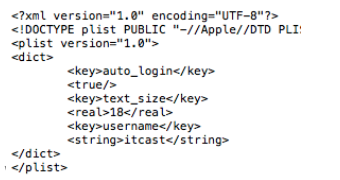ios应用数据存储方式(偏好设置)-转
Posted 攻城狮
tags:
篇首语:本文由小常识网(cha138.com)小编为大家整理,主要介绍了ios应用数据存储方式(偏好设置)-转相关的知识,希望对你有一定的参考价值。
一.简单介绍
1.很多ios应用都支持偏好设置,比如保存用户名,密码,字体大小等设置,ios提供了一套标准的解决方案来为应用加入偏好设置功能。
2.每个应用都有个NSUserDefaults实例,通过它来存储偏好设置。比如,保存用户名,字体大小,是否自动登录。
3.存储位置 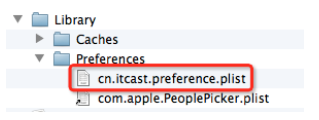
4.存储形式
二.代码示例
#import "ViewController.h" #define CURRENT_SCREEN_WIDTH [UIScreen mainScreen].bounds.size.width #define CURRENT_SCREEN_HEIGHT ([UIScreen mainScreen].bounds.size.height - 64) #define BUTTON_WIDTH 80 #define BUTTON_HEIGHT 40 @interface ViewController () //保存数据按钮 @property(nonatomic,strong) UIButton *saveButton; //读取数据按钮 @property(nonatomic,strong) UIButton *readButton; @end @implementation ViewController - (void)viewDidLoad { [super viewDidLoad]; [self initControl]; } - (void)didReceiveMemoryWarning { [super didReceiveMemoryWarning]; // Dispose of any resources that can be recreated. } //初始化控件 - (void)initControl{ _saveButton = [[UIButton alloc] initWithFrame:CGRectMake(CURRENT_SCREEN_WIDTH/2 - BUTTON_WIDTH/2, CURRENT_SCREEN_HEIGHT/2 - BUTTON_HEIGHT, BUTTON_WIDTH, BUTTON_HEIGHT)]; [_saveButton setTitle:@"保存数据" forState:UIControlStateNormal]; [_saveButton setTitleColor:[UIColor redColor] forState:UIControlStateNormal]; [_saveButton addTarget:self action:@selector(saveClick) forControlEvents:UIControlEventTouchUpInside]; [self.view addSubview:_saveButton]; _readButton = [[UIButton alloc] initWithFrame:CGRectMake(CURRENT_SCREEN_WIDTH/2 - BUTTON_WIDTH/2, _saveButton.frame.origin.y + _saveButton.frame.size.height + 60, BUTTON_WIDTH, BUTTON_HEIGHT)]; [_readButton setTitle:@"读取数据" forState:UIControlStateNormal]; [_readButton setTitleColor:[UIColor redColor] forState:UIControlStateNormal]; [_readButton addTarget:self action:@selector(readClick) forControlEvents:UIControlEventTouchUpInside]; [self.view addSubview:_readButton]; } #pragma mark -按钮事件 - (void)saveClick{ //获取NSUserDefaults对象 NSUserDefaults *defaults = [NSUserDefaults standardUserDefaults]; //保存数据(如果设置数据之后没有同步,会在将来某一时间点自动将数据保存到Preferences文件夹下面) [defaults setObject:@"DuBo" forKey:@"name"]; [defaults setInteger:31 forKey:@"age"]; [defaults setDouble:1.76f forKey:@"height"]; //强制让数据立刻保存 [defaults synchronize]; } - (void)readClick{ //获取NSUserDefaults对象 NSUserDefaults *defaults = [NSUserDefaults standardUserDefaults]; //读取保存数据 NSString *name = [defaults objectForKey:@"name"]; NSInteger age = [defaults integerForKey:@"age"]; double height = [defaults doubleForKey:@"height"]; //打印数据 NSLog(@"name = %@",name); NSLog(@"age = %d",(int)age); NSLog(@"height = %f",height); } @end
三.重要说明
1.偏好设置是专门用来保存应用程序的配置信息的,一般情况不要在偏好设置中保存其他数据。如果利用系统的偏好设置来存储数据,默认就是存储在Preferences文件夹下面的,偏好设置会将所有的数据都保存到同一个文件中。
2.使用偏好设置对数据进行保存之后,它保存到系统的时间是不确定的,会在将来某一时间点自动将数据保存到Preferences文件夹下面,如果需要即刻将数据存储,可以使用[defaults synchronize]。
3.所有的信息都写在一个文件中,对比简单的plist可以保存和读取基本数据类型。
4.获取NSUserDefaults,保存 (读取)数据。
以上是关于ios应用数据存储方式(偏好设置)-转的主要内容,如果未能解决你的问题,请参考以下文章